Attività iniziali relative alla Ricerca
Azure DevOps Services | Azure DevOps Server 2022 - Azure DevOps Server 2019
È possibile trovare rapidamente elementi di lavoro, file di codice, pagine wiki o pacchetti in base a una parola chiave, caratteri jolly e altri filtri di ricerca supportati con la funzione di ricerca.
Per altre informazioni, vedere i collegamenti rapidi seguenti:
- Estensione del Marketplace di Ricerca codice
- Funzionalità di ricerca, più avanti in questo articolo
- Ricerca di codice funzionale
Prerequisiti
- Ogni membro del progetto può usare le funzioni di ricerca, inclusi i membri del progetto concessi stakeholder, Basic e livelli di accesso superiori.
- Quando si esegue una ricerca nell'organizzazione o nella raccolta, vengono elencati solo i risultati per i quali un membro del progetto ha accesso.
- I risultati della ricerca wiki degli stakeholder sono limitati ai wiki di cui è stato effettuato il provisioning. Poiché i wiki pubblicati richiedono l'accesso a repository regolari, a cui gli stakeholder non hanno accesso, i risultati per i wiki pubblicati non vengono visualizzati nei risultati della ricerca. Analogamente, i risultati della ricerca del codice non vengono visualizzati per gli stakeholder.
Importante
Per la ricerca di codice, un insieme Amministrazione istrator deve installare e configurare la ricerca.
Avviare la ricerca con una parola chiave
Avviare la ricerca usando una parola chiave. È quindi possibile applicare altre opzioni, in base alle esigenze, per ampliare o restringere i risultati della ricerca.
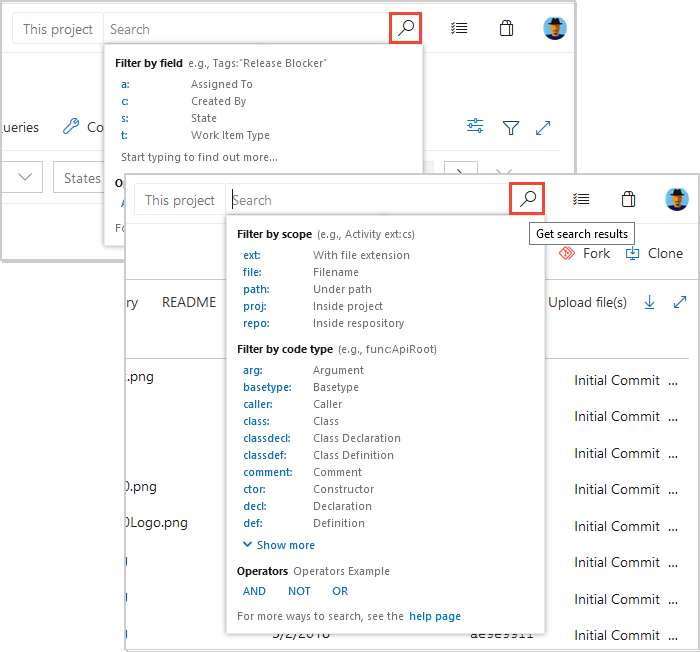
- Per ottenere risultati corrispondenti all'input, potrebbe essere necessario rimuovere i filtri e eseguire di nuovo la ricerca. Dopo aver visualizzato i risultati della ricerca, è possibile restringerli applicando i filtri appropriati e eseguendo di nuovo la ricerca.
- Assicurarsi che i termini di ricerca siano digitati correttamente. La ricerca degli elementi di lavoro non ignora gli errori ortografici.
- È possibile che venga visualizzato un messaggio che indica che non vengono trovati file corrispondenti se si utilizza una ricerca con caratteri jolly con troppi riscontri, ad esempio una semplice stringa di ricerca con caratteri jolly. In questo caso, rendere la ricerca più specifica per ridurre il numero di corrispondenze. Aggiungere altri caratteri della parola o delle parole che si desidera trovare oppure usare una condizione o un filtro per limitare il numero di corrispondenze possibili.
- Le ricerche non fanno distinzione tra maiuscole e minuscole.
Funzionalità di ricerca, utilizzo ed esempi
Le funzionalità seguenti si applicano a tutte le ricerche, inclusi elementi di lavoro, codice, wiki e pacchetti.
Le funzionalità seguenti si applicano a tutte le ricerche, inclusi elementi di lavoro, codice e pacchetti.
Funzionalità di ricerca
Utilizzo
Esempio
Parola chiave
Ricerca basata su una o più parole chiave.
validate trova le istanze che contengono la parola validate.
Corrispondenza esatta
Ricerca basata su una corrispondenza esatta, racchiusa tra virgolette doppie.
"Client not found" trova le istanze che contengono la corrispondenza esatta con la frase Client non trovata.
Wildcard (Carattere jolly)
- Aggiungere caratteri
*jolly e?, alle parole chiave per estendere i criteri di ricerca. - Aggiungere
*alla fine di una parola chiave per trovare gli elementi che iniziano con la parola chiave . - Aggiungere
?al centro per rappresentare qualsiasi carattere alfanumerico. - Usare caratteri jolly in qualsiasi punto della stringa di ricerca, ad eccezione di un prefisso. È possibile usare caratteri jolly con prefisso con le altre funzioni di filtro di ricerca.
- È possibile usare più caratteri jolly per trovare la corrispondenza con più di un carattere.
alpha?versiontrova istanze di alpha1version e alphaXversion.Browser*trova le istanze di BrowserEdge, BrowserIE e BrowserFirefox.CodeSenseHttp*trova i file contenenti parole che iniziano con CodeSenseHttp, ad esempio CodeSenseHttpClient e CodeSenseHttpClientTest.
Operatori booleani
- Trovare due o più parole chiave usando operatori booleani:
AND,OReNOT(deve essere maiuscolo). - Aggiungere parentesi alle clausole per supportare i raggruppamenti logici.
- Poiché
ANDè l'operatore predefinito, una voce di due parole chiave senza operatore è uguale a quella di unaANDricerca.
Validate AND revisittrova i file che contengono entrambe le parole convalidate e rivisitate.Validate OR revisittrova i file che contengono una delle parole convalidate o rivisitate.Validate NOT revisittrova i file che contengono la parola convalida ma non la parola rivedi.(Validate NOT revisit) OR "release delayed"trova i file che contengono la parola validate ma non la parola rivedi o i file che contengono la versione della frase ritardata.
Prossimità
- Cercare i file in base alle vicinanze usando operatori di prossimità: NEAR, BEFORE e AFTER (deve essere maiuscolo).
- Per impostazione predefinita, la ricerca di prossimità cerca i termini entro cinque distanze di token.
term1 BEFORE term2restituisce tutti i file in cui term1 si verifica prima del termine2 entro una distanza di cinque token tra di essi.term1 AFTER term2restituisce gli stessi risultati di term2 BEFORE term1.term1 NEAR term2restituisce tutti i file in cui term1 si trova entro cinque distanze di token dal termine2 in qualsiasi direzione.term1 NEAR term2restituisce gli stessi risultati diterm1 BEFORE term2ORterm2 BEFORE term1.
Caratteri speciali
- Eseguire l'escape dei caratteri
(speciali ,:)][*, e?racchiudendoli in una frase delimitata da virgolette doppie. - Includere caratteri speciali in una stringa di ricerca o cercare in modo specifico caratteri speciali, in base alle regole seguenti:
- CodeA23? R trova i file contenenti parole che iniziano con CodeA23
- Avere un carattere alfanumerico successivo e terminare con R. Ad esempio, CodeA234R e CodeA23QR.
- Cercare qualsiasi carattere speciale che non fa parte del linguaggio di query.
"flatten()"trova la stringa letterale flatten(). Cercare un'occorrenza letterale del carattere virgolette doppie " precedendolo con il carattere\di escape e racchiudendo la stringa di ricerca tra virgolette doppie."\"react-redux\""trova la stringa letterale "react-redux".
Ricerca da una pagina diversa
È possibile eseguire ricerche da una delle pagine seguenti:
- Pagina progetto organizzazione: avvia una ricerca in tutti i progetti.
- Pagina di panoramica del progetto: applica automaticamente un filtro per la ricerca all'interno del progetto selezionato.
- Pagina Boards per un progetto: visualizza automaticamente gli elementi di lavoro e i backlog recenti a cui l'utente accede.
- Azure Repos, Pipeline, Piani di test o una pagina Artefatti per un progetto: visualizza automaticamente filtri funzionali per le ricerche di codice.
- Pagina wiki: passare automaticamente a una pagina wiki aperta di recente.
Per altre informazioni, vedere gli articoli seguenti:
- Filtrare backlog, bacheche e piani.
- Provisioning e wiki pubblicato.
Suggerimento
Nessun risultato trovato per ...
Troppi riscontri da una semplice ricerca con caratteri jolly possono comportare l'assenza di file corrispondenti. È possibile restringere la ricerca aggiungendo più caratteri o usando una condizione o un filtro.
Altre funzioni di ricerca
Per altre attività e azioni di ricerca, vedere la tabella seguente.
Attività di ricerca
Azione
Trovare un'impostazione dell'organizzazione
Passare all'organizzazione e selezionare Impostazioni organizzazione.
Trovare un'impostazione di progetto
Passare al progetto e selezionare Impostazioni progetto.
Trovare un'impostazione utente
Passare alla pagina Impostazioni utente.
Trova un utente
Passare all'organizzazione e selezionare Impostazioni organizzazione>Utenti e quindi immettere il nome nella casella di filtro.
Trovare un'organizzazione
Scorrere il lato sinistro dello schermo, che elenca tutte le organizzazioni.
Trova un progetto
Passare all'organizzazione e quindi immettere il nome del progetto nella casella Filtra progetti.
Visualizzare la cronologia dei file e confrontare le versioni
Passare a File repository>, evidenziare il file e quindi selezionare Cronologia.
Nota
Quando si esegue la ricerca dalla pagina Impostazioni organizzazione, i risultati della ricerca includono sia le impostazioni a livello di organizzazione che a livello di progetto.
Requisiti di reindicizzazione della ricerca
La ricerca di Azure DevOps Server presenta la limitazione seguente:
- Se si esegue un'operazione di ripristino di emergenza e si sposta nuovamente il server in uno snapshot precedente del database SQL, reindicizzare tutte le raccolte.
Estensioni del Marketplace
- Ricerca di codice: estende la ricerca con risultati di ricerca rapidi, flessibili e precisi in tutto il codice. Obbligatorio per la ricerca di repository.
- Ricerca percorsi di Azure: aggiunge un hub di ricerca speciale alle bacheche per la ricerca all'interno di iterazioni e percorsi di area senza dover creare e gestire query personalizzate.
Nota
Azure DevOps non supporta alcune estensioni. Per altre informazioni o assistenza, vedere Visual Studio Marketplace.
Passaggi successivi
Articoli correlati
Commenti e suggerimenti
Presto disponibile: Nel corso del 2024 verranno gradualmente disattivati i problemi di GitHub come meccanismo di feedback per il contenuto e ciò verrà sostituito con un nuovo sistema di feedback. Per altre informazioni, vedere https://aka.ms/ContentUserFeedback.
Invia e visualizza il feedback per